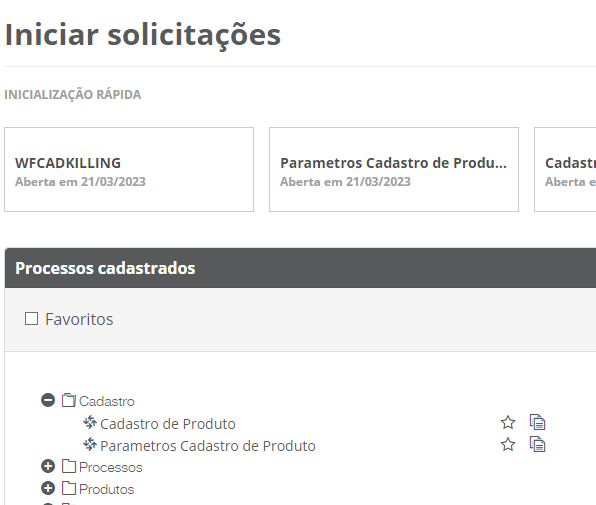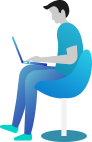Manual do Usuário
Usabilidade - Desktop
Formulário
Campos
Ao abrir a tela serão somente exibidos os campos que estão configurados na tela de parâmetros, tanto para edição quanto para visualização e obrigatoriedade.
Inclusão
Para incluir um novo produto, basta acessar Processos > Iniciar Solicitações e localizar o Cadastro de Produtos. Ao abrir a tela, é necessário preencher todos os campos obrigatórios, indicados por (*).
Também é possível apagar o conteúdo de todos os campos clicando no botão “Limpar Campos”, no topo superior direito da página.

Mais abaixo, temos a aba de indicadores de produtos, onde serão preenchidos os dados do produto de acordo com cada filial selecionada.
Para incluir novas filiais, basta preencher os campos obrigatórios desta aba e clicar em “Cadastrar filiais”.
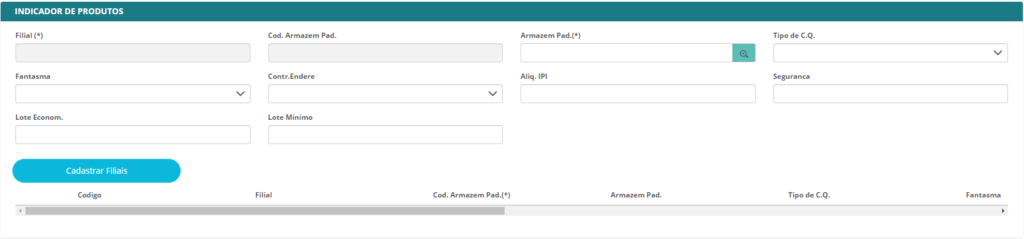
Após, uma janela será aberta, onde é possível alterar o armazém por filial e selecionar as filiais que deseja adicionar ao cadastro, permitindo assim o lançamento de diversas opções simultaneamente.
Basta clicar no checkbox ao lado esquerdo da lista e clicar em “Continuar” para confirmar.
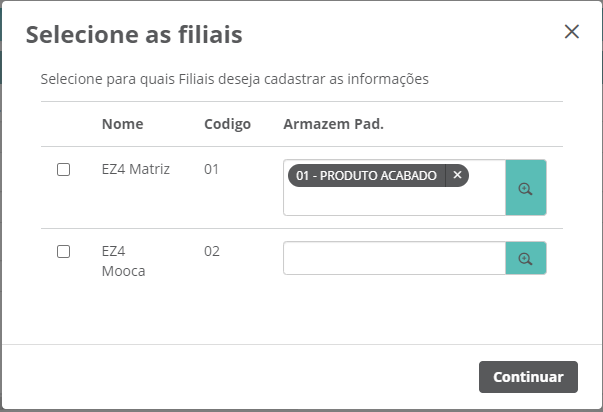
Após preenchimentos de todas as informações, basta clicar em “Enviar”, no canto superior direito da página.
Movimentação da Solicitações
Para fazer a movimentação do processo, depois que ele foi incluído pelo laboratório, basta acessar Processos > Consultar Solicitações e buscar pela solicitação que deseja alterar.
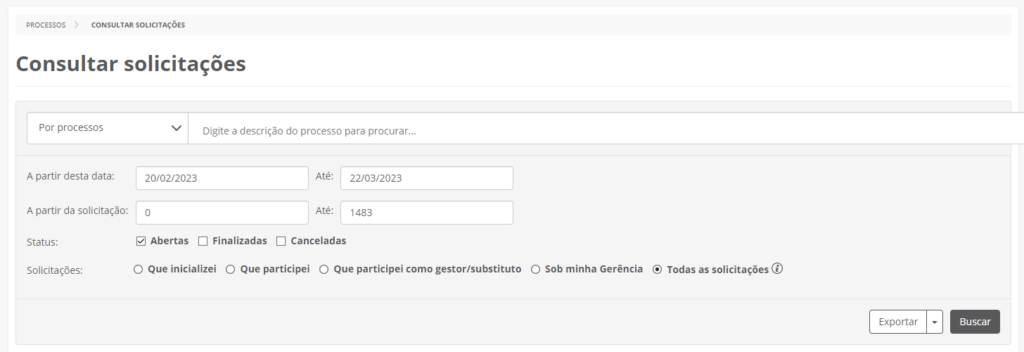
É possível aplicar filtros conforme abaixo:
Por processos: neste campo é possível selecionar a opção “Por processos”, onde seleciona-se a opção de cadastro a ser consultada (ex.: cadastro de produtos) ou “Por solicitações”, onde é possível digitar o número da solicitação e aplicar o filtro.
A partir desta data: preencher a data inicial e final para busca do período.
A partir da solicitação: preencher o número da solicitação inicial e final para consulta.
Status: preencher se deseja visualizar somente solicitações canceladas, finalizadas, em aberto ou todas as opções.
Solicitações: preencher com a opção que se encaixa na solicitação desejada.
Após preencher com as informações desejadas, basta clicar em “Buscar”.
Também é possível verificar as atividades pendentes de alguma ação do usuário ou grupo acessando Processos > Central de Tarefas. Onde é possível visualizar somente solicitações que ainda estão em andamento, ou seja, ainda não foram finalizadas.
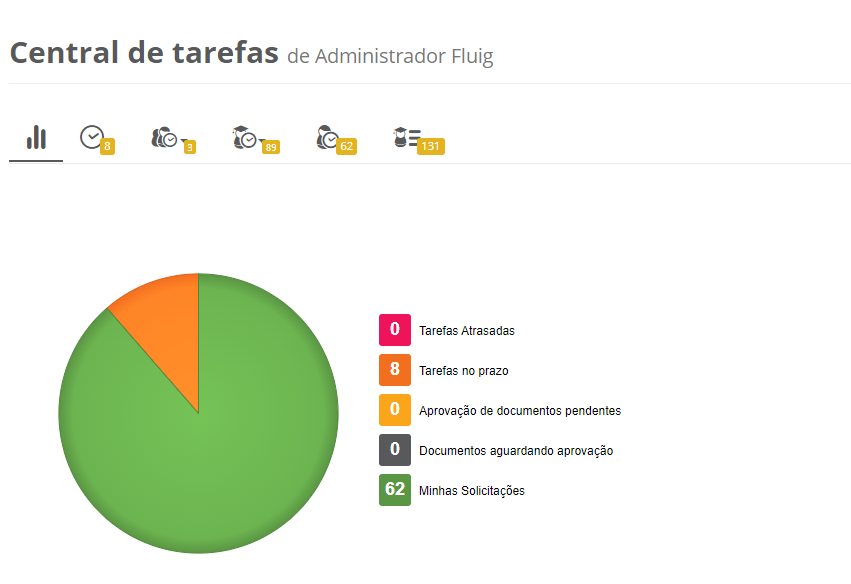
No topo da página temos um menu onde as opções são:

Resumo de Tarefas: Exibe um dashboard para comparativo de quantidade de solicitações em aberto.
Tarefas a Concluir: Exibe as solicitações que estão em aberto e foram assumidas pelo usuário logado.
Tarefas em Pool: Grupo: Exibe as solicitações que estão em aberto e destinadas à um grupo específico de usuários. Após clicar nessa opção, será aberto um collapse com os grupos disponíveis.
Tarefas em Pool: Papel: Exibe as solicitações que estão em aberto e destinadas à um papel específico de usuários. Após clicar nessa opção, será aberto um collapse com os papéis disponíveis.
Minhas Solicitações: Exibe as solicitações que foram iniciadas pelo usuário logado.
Tarefas sob minha gerência: Exibe as solicitações dos processos dos quais o usuário logado é gestor.
Erro de Integração
Quando ocorre um erro de integração com o protheus, seja por algum campo com conteúdo inválido, indisponibilidade de ambiente ou comunicação entre fluig e protheus, a solicitação irá cair em uma atividade de suporte, destinada aos usuários do TI.
Para verificar o erro, basta acessar Processos > Consultar Solicitações e localizar a solicitação desejada. Após abri-la, uma tela como essa será exibida:
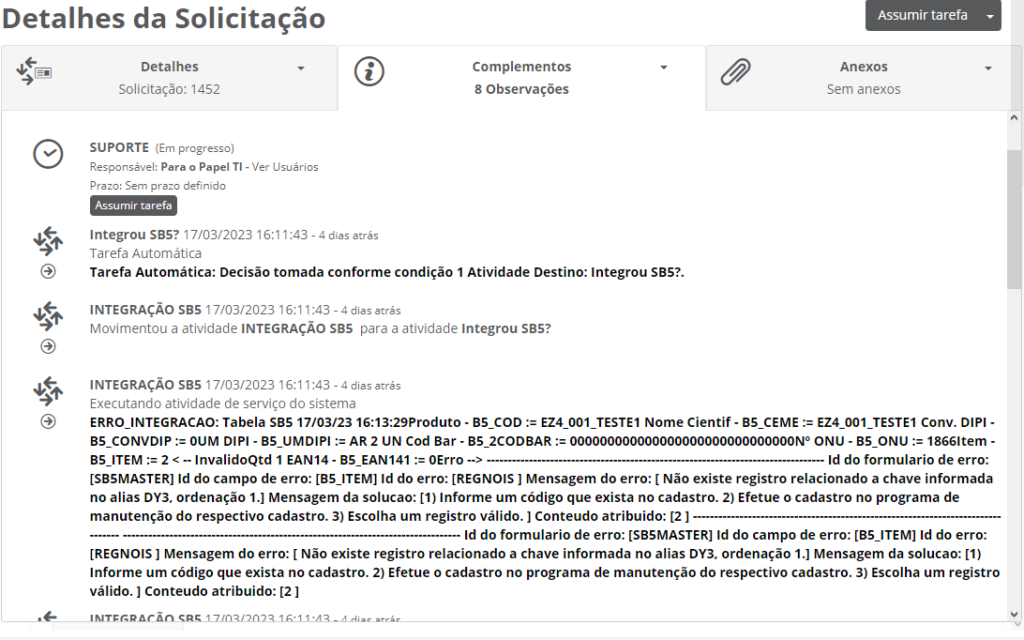
Neste exemplo, a mensagem de erro é: Id do campo de erro: [B5_ITEM] Id do erro: [REGNOIS ] Mensagem do erro: [ Não existe registro relacionado a chave informada no alias DY3, ordenação 1.] Mensagem da solucao: [1) Informe um código que exista no cadastro. 2) Efetue o cadastro no programa de manutenção do respectivo cadastro. 3) Escolha um registro válido. ], o que significa que o campo B5_ITEM foi preenchido com um valor não encontrado em sua tabela de consulta, a DY3.
Esse é o padrão para mensagens de erro retornadas do protheus e exibição no fluig para identificação e correção de problema.
Cancelar Solicitações
Para cancelar uma solicitação, basta acessar Processos > Consultar Solicitações e localizar a solicitação desejada. Após abri-la e assumir a atividade, localize o botão no canto direito superior da tela e clique na seta, que irá habilitar algumas opções. Entre elas, basta clicar em “Cancelar Solicitação”.
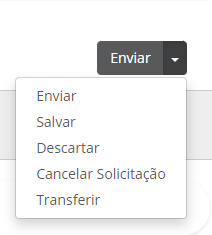
Favoritos
A página de favoritos é ideal para facilitar e agilizar o acesso às rotinas mais utilizadas pelo usuário, para acessá-la basta clicar em Favoritos > Processos Favoritos no menu lateral à esquerda. A tela abaixo será aberta, listando todos os favoritos do usuário logado:
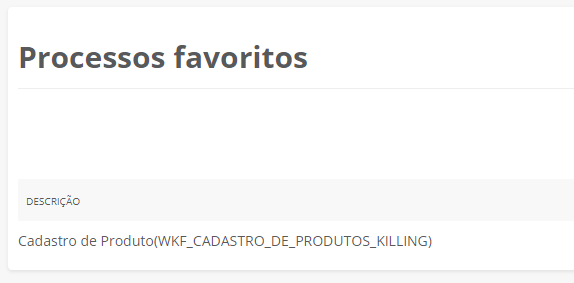
Para adicionar um processo aos favoritos, basta acessar Processos > Iniciar Solicitações e localizar o processo desejado na lista abaixo. Após, basta clicar na estrela que fica posicionada ao lado direito, após o nome do processo.